寫在前面,該方法可能會產生一些無法預料的後果,謹慎使用,本人普通辦公與遊玩,暫未發現問題。
該方法是利用“mklink”指令對用戶文件夾進行目錄連接,mklink指令更多的使用方式可百度。
此方法原帖https://blog.csdn.net/10km/article/details/90738267
因原帖以win7爲例,win10進入維護模式的方式有變,所以寫了這篇文章。
用到的指令貼在下方
## 複製C:\Users下的所有文件到D:\Users
##參數說明:此命令爲Windows的“強健文件拷貝”命令。
## /E 表示拷貝文件時包含子目錄(包括空目錄)
## /COPYALL 表示拷貝所有文件信息
## /XJ 表示不包括Junction points(默認是包括的)
## /XD "C:\Users\Administrator" 表示不包括指定的目錄,此處指定目錄爲:"C:\Users\Administrator"
robocopy "C:\Users" "D:\Users" /E /COPYALL /XJ /XD "C:\Users\Administrator"
## 刪除C:\Users文件夾
##參數說明:此命令刪除指定目錄。
## /S 刪除指定目錄及其中的所有文件。用於刪除目錄樹。
## /Q 安靜模式。刪除時不詢問。
rmdir "C:\Users" /S /Q
## 創建(目錄)軟連接 C:\Users 指向 D:\Users
## 參數說明:此命令創建符號連接。
## /J 連接類型爲目錄連接
mklink /J "C:\Users" "D:\Users"
來自 https://blog.csdn.net/10km/article/details/90738267
在開始教學前建議備份下系統,以防發生意外。
下面開始手把手教學,以win10爲例:
按住shift鍵點擊重啓,進入高級啓動模式。
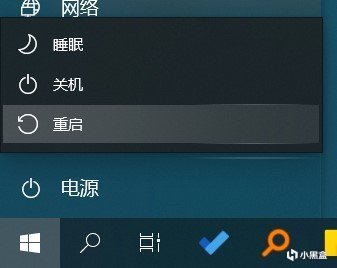
依次點擊疑難解答→高級選項→命令提示符
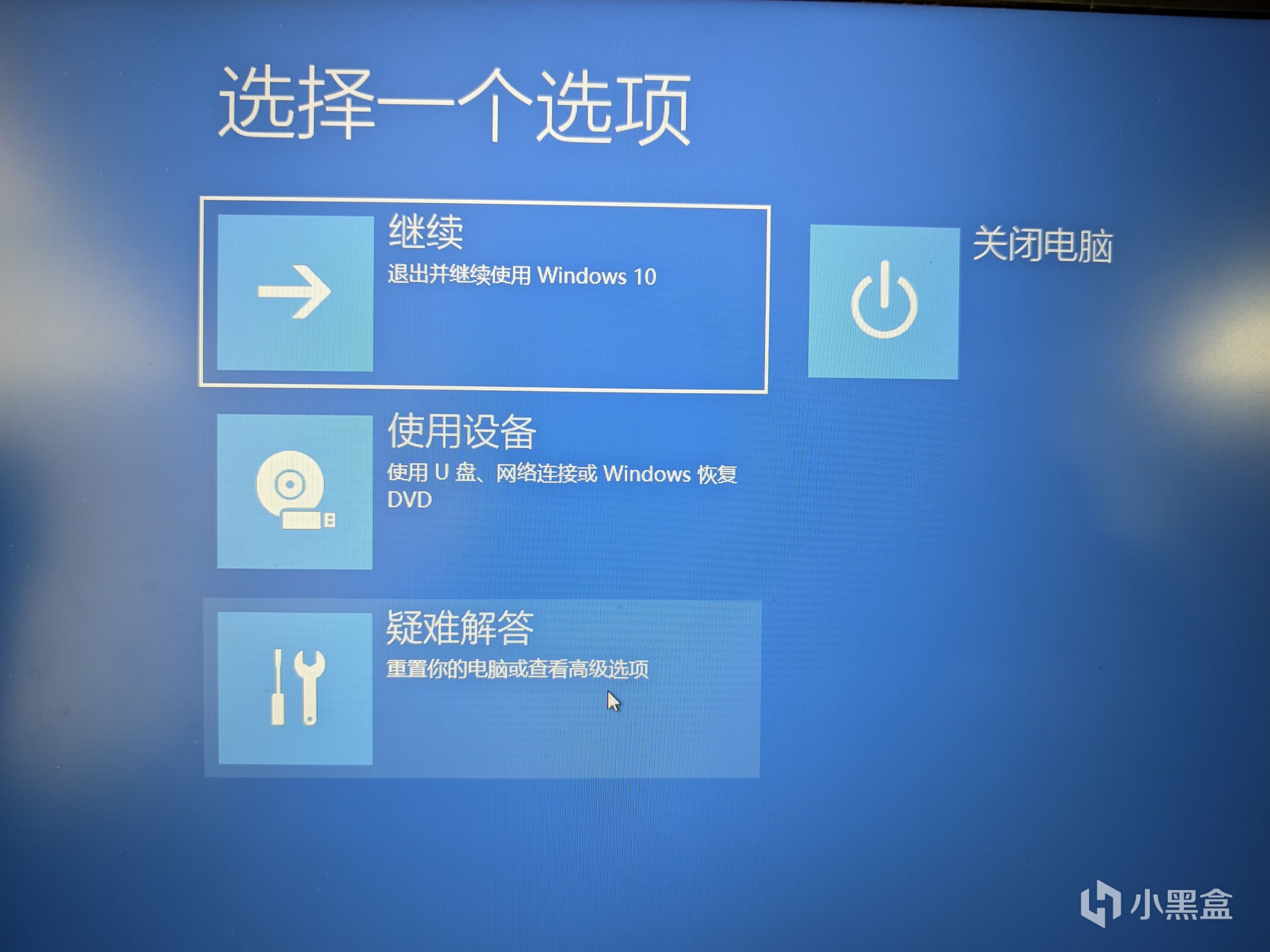

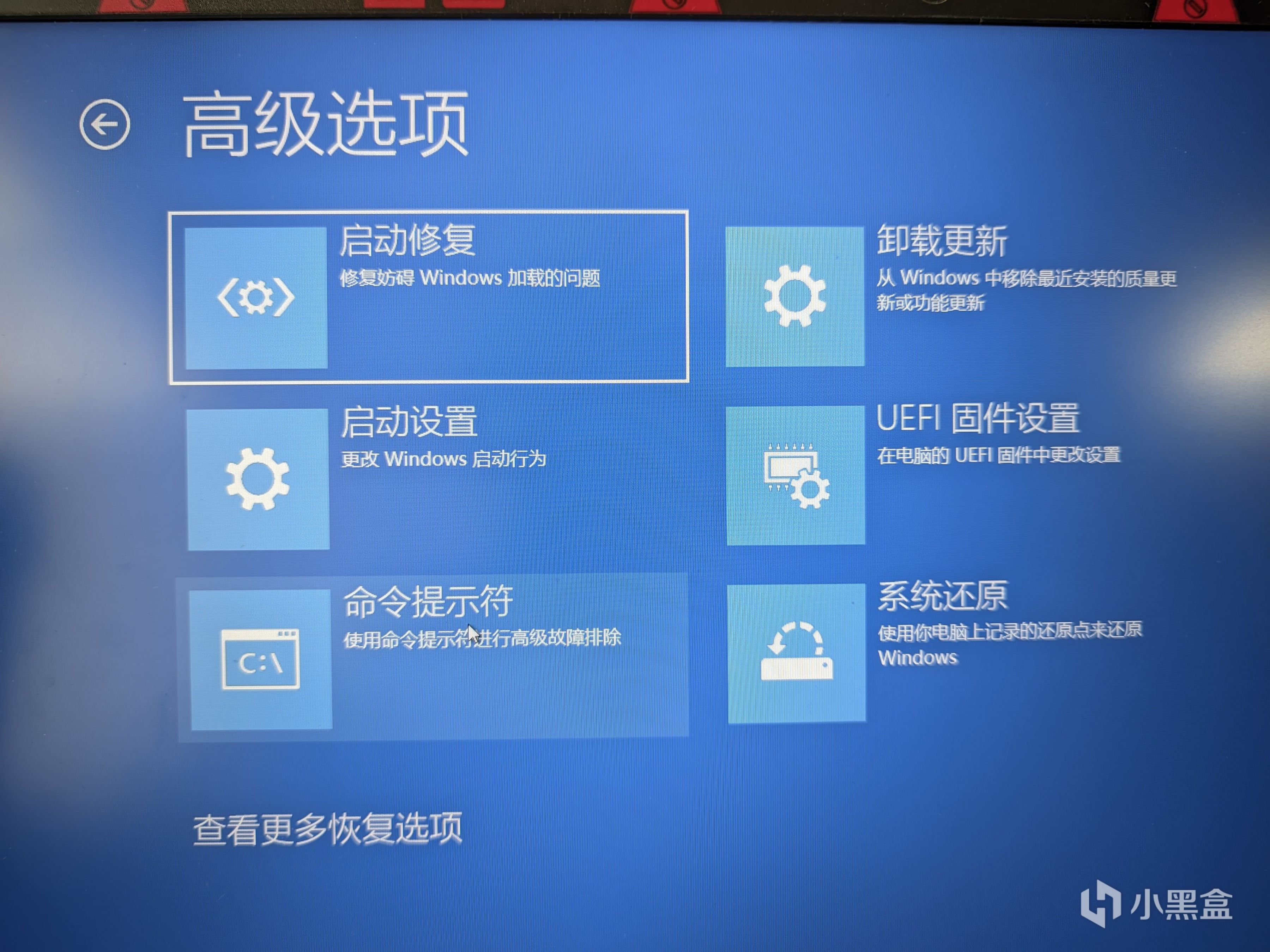
之後選擇你的賬戶,這時會讓輸入賬戶密碼。
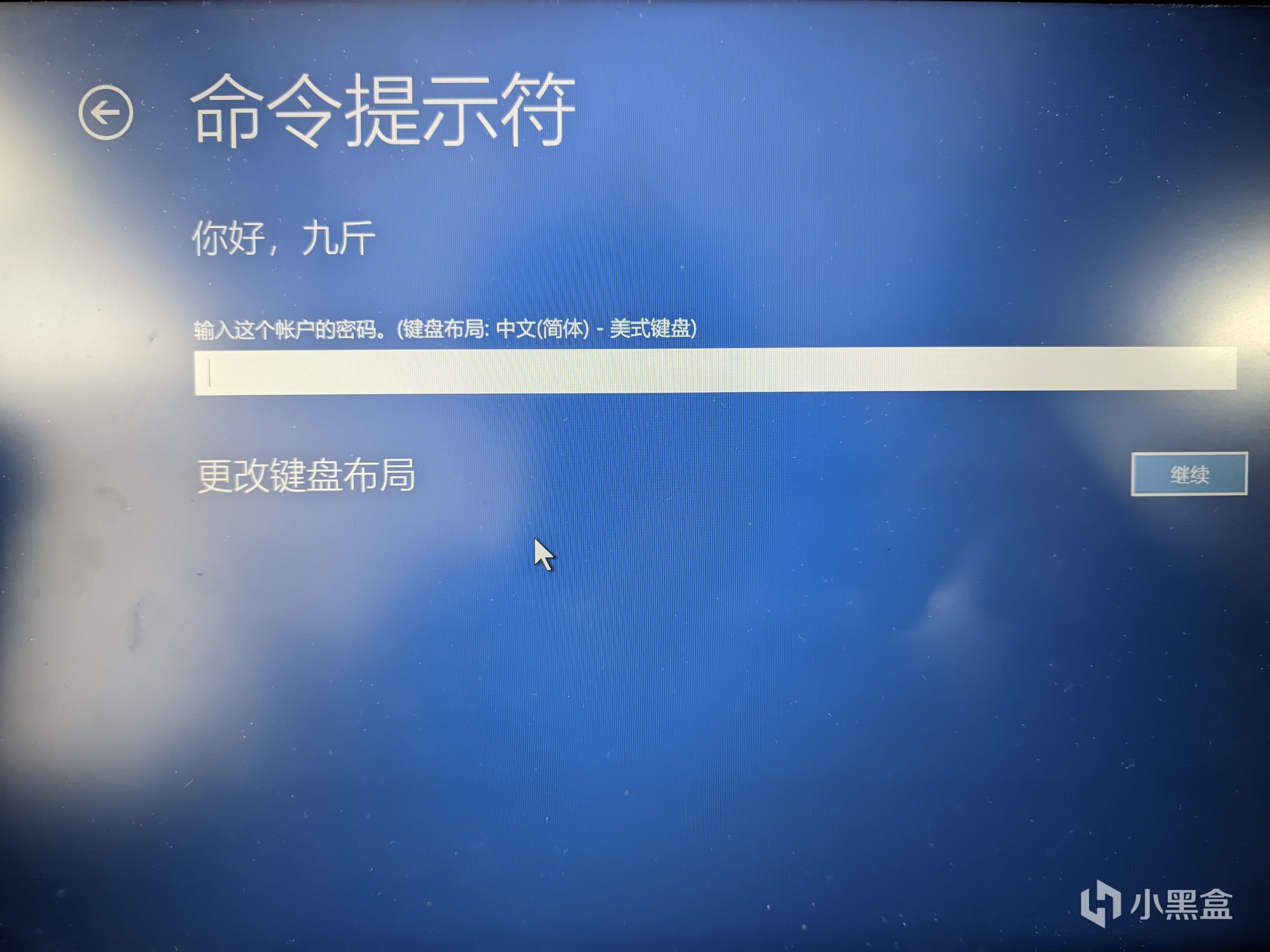
這個密碼是開機進入桌面的密碼,但不是PIN,如圖,灰色顯示的“密碼”。
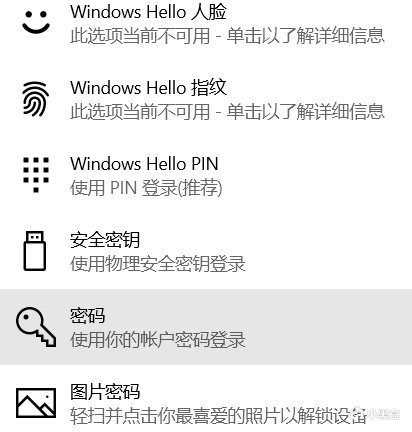
忘記密碼了用PE重置就行。
輸入密碼後就進入到了DOS界面。
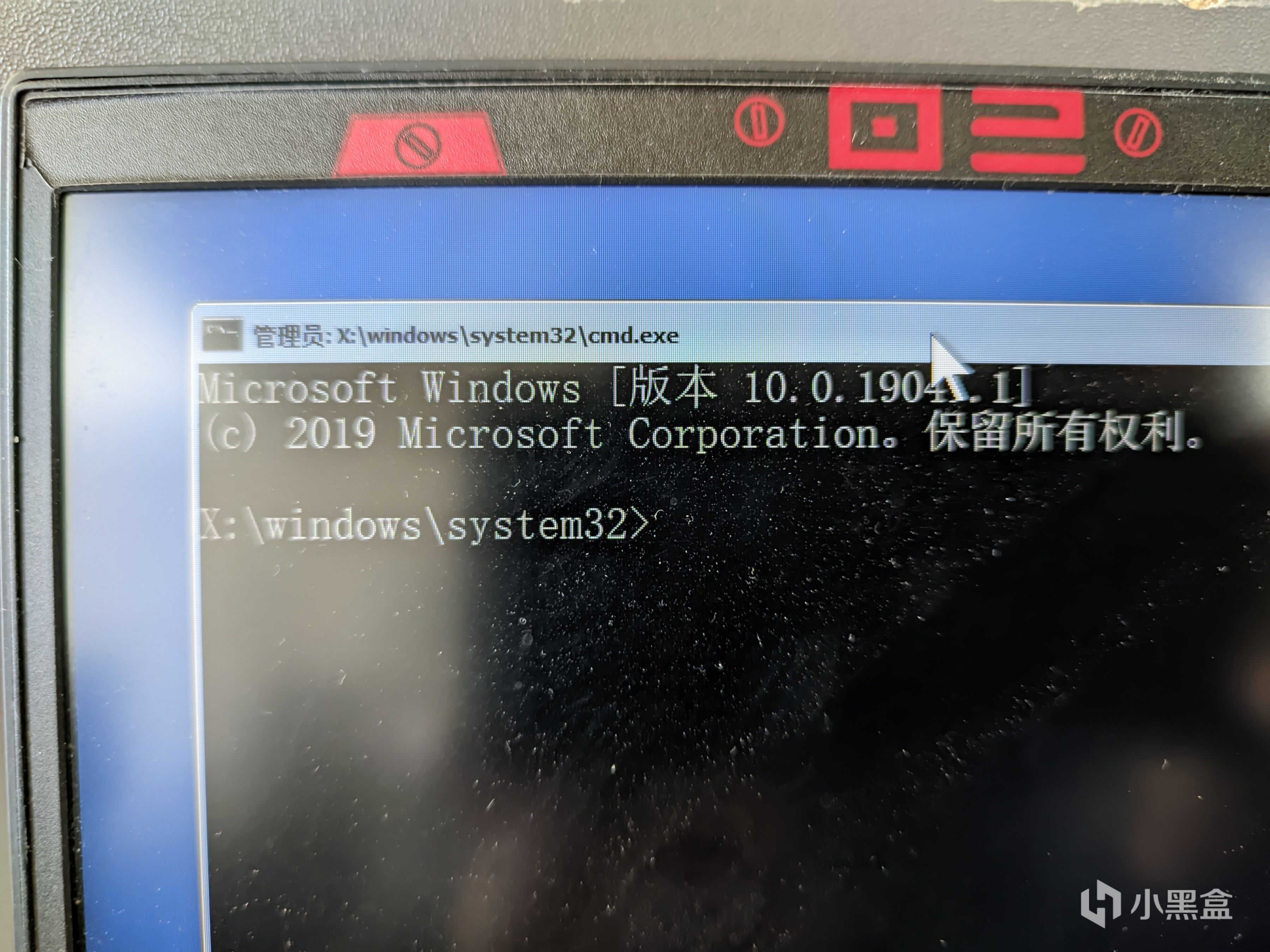
此時輸入開頭的指令,想了解含義的回到開頭去看。
robocopy "C:\Users" "D:\Users" /E /COPYALL /XJ /XD "C:\Users\Administrator
rmdir "C:\Users" /S /Q
mklink /J "C:\Users" "D:\Users"
每輸入一條指令後回車執行,第一條指令會進行讀條,第二條指令執行沒有任何提示,繼續輸入第三條就行。完成後關掉DOS界面,選擇關機,再開機即可。
這時打開資源管理器,會發現C盤佔用變少了,D盤佔用變多了,C盤裏原本的“用戶”文件夾變成了“Users”,而D盤會多出一個“用戶”文件夾,這時“用戶”文件夾的轉移就成功了。
如果產生了惡性bug請恢復之前備份的系統。本人暫時未發現惡性bug。
後續C盤的佔用基本不會發生變化,如有,一般是系統的緩存,重啓系統會自動清掉,這時可考慮將C盤的可用空間壓縮到整個C盤大小的15%,將多餘的空間劃分給D盤,高效利用硬盤。無損擴容可用DiskGenius,使用很簡單,百度也有教程,不再贅述。
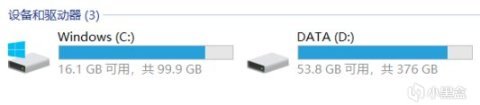
清爽
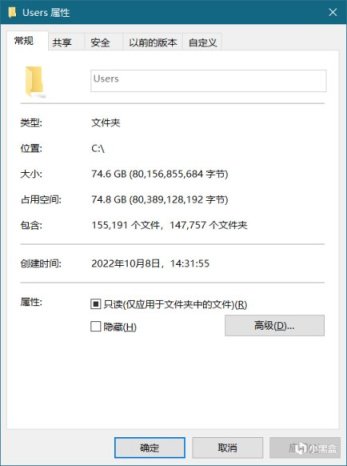
巨大的“用戶”文件夾
更多遊戲資訊請關註:電玩幫遊戲資訊專區
電玩幫圖文攻略 www.vgover.com














